保存済みのトーンカーブを適用して印刷する
保存したトーンカーブを適用して印刷します。
アプリケーションで原稿を開き、[ファイル]メニューから[印刷]をクリックします。
例:ここでは、サンプルB(B_sample.pdf)を使用します。
印刷するプリンターを選び、[プロパティ]をクリックします。
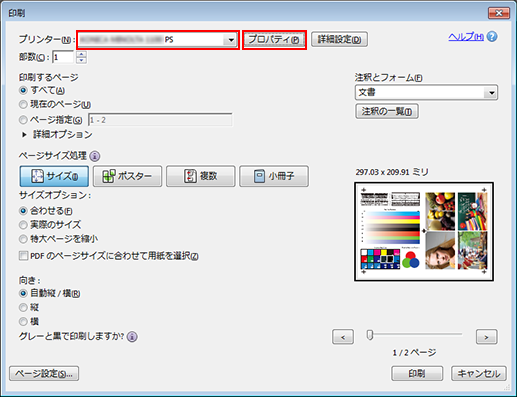
[お気に入り]欄で[標準設定]を選択して、[読込]をクリックします。
トーンカーブを設定する前に、標準設定(デフォルト)に戻します。

[イメージング]タブをクリックしたあと、[イメージコントローラーデフォルト取得]をクリックします。
イメージコントローラーのデフォルト設定が取得できると、緑色のチェックマークが表示されます。
イメージコントローラーのデフォルト設定を取得できなかったときは赤色の
 マークが表示されます。オプションの用紙トレイなどが正しく装着されているか確認してください。
マークが表示されます。オプションの用紙トレイなどが正しく装着されているか確認してください。
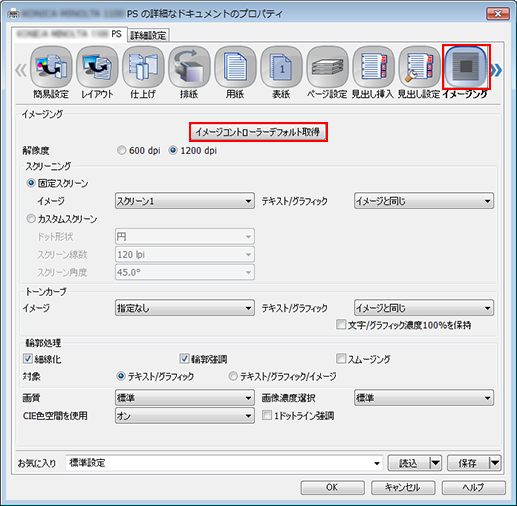
[トーンカーブ]欄で適用したいトーンカーブを選択して、[OK]をクリックします。
[イメージ]と[テキスト/グラフィック]に別々のトーンカーブを設定することもできます。
例:ここでは、登録した「Sample-Curve」を選択します。
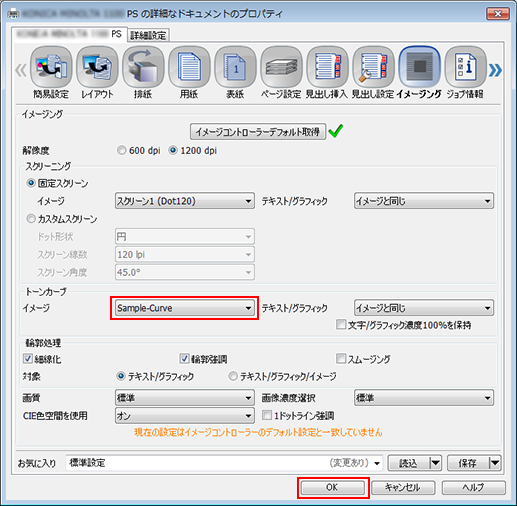
トーンカーブを設定すると警告マーク
が表示されますが、これはコントローラーの現在のデフォルト設定と異なるためです。そのまま[OK]をクリックしてかまいません。
文字/グラフィック濃度を100%に保持したいときは、チェックボックスにチェックをつけます。
[印刷]画面で印刷したい[部数]を入力し、[印刷]をクリックします。
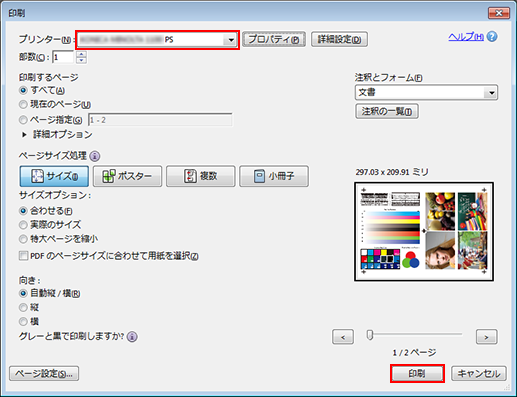
適用したトーンカーブで原稿が印刷されます。
